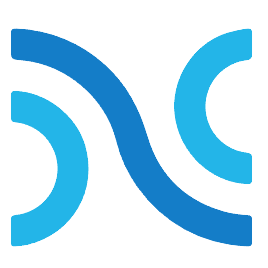html初级笔记
一、前置知识
1. 网页结构
结构-
HTML表现-
CSS行为-
JavaScript
2. HTML 页面的基本结构
<!DOCTYPE html>
<html lang="en">
<head>
<meta charset="utf-8" />
<title>我的测试站点</title>
</head>
<body>
<!-- 注释 -->
<p id="page">这是我的页面</p>
</body>
</html><!DOCTYPE html>: 声明文档类型<html></html>、<head></head>...: 一对一对的尖括号,称之为标签id="page"...: 属性,用来包含元素的额外信息,这些信息不会出现在实际的内容中<!-- 注释 -->:注释
二、实体
在 HTML 中有些时候,我们不能直接书写一些特殊符号。比如:多个连续的空格(默认多个连续的空格会合并成一个空格),比如字母两侧的大于和小于号。如果我们需要在网页中书写这些特殊的符号,则需要使用 html 中的实体(转义字符)。
实体的语法:&实体的名字;
| 等价字符引用 | 原义字符 |
|---|---|
  | 空格 |
> | 大于号 |
< | 小于号 |
© | 版权符号 |
三、meta 元素(元数据)
用于设置网页中的一些元数据,展示给浏览器看的内容。
charset 指定网页的字符集
<meta charset="UTF-8">name 指定数据的类型、content 指定数据的内容
<meta name="Keywords" content="网上购物,网上商城" />
<!--网页关键字,作为搜索引擎搜索时依据的关键词 -->
<meta name="description" content="京东JD.COM-专业的综合网上购物商城" />
<!--网站的描述,作为搜索结果的相关描述,会显示在搜索引擎的搜索的结果中 -->title 网站被搜索引擎检索时的标题
<title>Document</title>引入 css 文件
<link rel="stylesheet" href="my-css-file.css">
当然在实际使用中,你会发现许多其他类型的元数据。你在网站上看到的很多功能都是专有创作,旨在向某些网站(如社交网站)提供可使用的特定信息。
<meta name="twitter:title" content="Mozilla Developer Network" />四、 语义化标签
1. 块级元素
块级元素在页面中以块的形式展现 —— 相对于其前面的内容它会出现在新的一行,其后的内容也会被挤到下一行展现。块级元素通常用于展示页面上结构化的内容,例如段落、列表、导航菜单、页脚等等。
eg:h1~h6(标题)、p(段落)
一个块级元素不会嵌套在一个内联元素里面,但它可能嵌套在另一个块级元素里面。
之所以他们独占一行是因为浏览器的默认样式中将其设置为
display: block;
2. 内联元素
内联元素通常出现在块级元素中并环绕文档内容的一小部分,而不是一整个段落或者一组内容。内联元素不会导致文本换行,它通常出现在一堆文字之间。
eg:em(强调)、strong(粗体)、q(行内引用)、blockquote(块引用)、a(超链接)
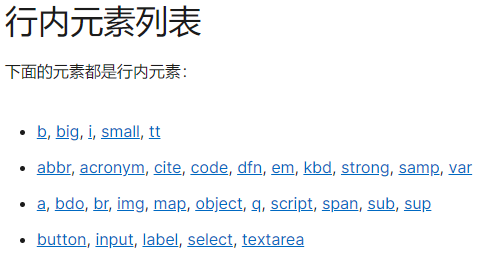
常用的一些语义化标签(分割线上方为 H5 新加的标签)
<header></header>
<main></main>
<footer></footer>
<nav></nav>
<aside></aside>
<article></article>
<section></section>
------------------------------------------------
<div></div>
<span></span>3. 列表
ul>li无序ol>li有序dl>dt>dd定义列表
4. 超链接
超链接使我们能够将我们的文档链接到任何其他文档(或其他资源),也可以链接到文档的指定部分。
<a href=".html or url" target="_blank" (新页面)>超链接</a>
<!-- href="#(顶端)、#(id)跳转到指定地方" -->- 当然我们可以将任何内容通过包裹在 a 标签中从而转为超链接。
我们为iframe标签设置name属性,则可以使用target="属性值"来将打开的链接传到iframe中
URL 可以指向 HTML 文件、文本文件、图像、文本文档、视频和音频文件以及可以在网络上保存的任何其他内容。如果浏览器不知道如何显示或处理文件,它会询问你是否要打开文件(需要选择合适的本地应用来打开或处理文件)或下载文件(以后处理它)。
5. 缩略语
<abbr>: 它常被用来包裹一个缩略语或缩写,并且提供缩写的解释(包含在title属性中)。
<p>
NASA 做了一些
<abbr title="chengyu">动人心弦</abbr>
的事情。
</p>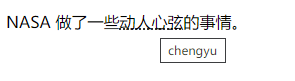
6. 图片标签
<img src="./img/1.gif" alt="松鼠" />src: 图片路径alt:图片的描述,默认情况下不会显示,有些浏览器会在图片无法加载时显示,搜索引擎会根据 alt 中的内容来识别图片,如果不写 alt 属性则图片不会被搜索引擎所收录图片的格式:jpg、gif、png、webp、base64 。效果一样,用小的;效果不一样,用效果好的。
当我们需要对图片补充一些说明性的文字时,一般会在 img 标签下添加一个 p 标签,但从语义的角度上来讲,<img>和<p> 并没有什么联系,在 H5 中,提供了<figure>和<figcaption>,专门用来解决这种问题。
<figure>
<img
src="https://raw.githubusercontent.com/mdn/learning-area/master/html/multimedia-and-embedding/images-in-html/dinosaur_small.jpg"
alt="一只恐龙头部和躯干的骨架,它有一个巨大的头,长着锋利的牙齿。"
width="400"
height="341" />
<figcaption>曼彻斯特大学博物馆展出的一只霸王龙的化石</figcaption>
</figure>
7. 内联框架
用于向当前页面中引入一个其他页面
<iframe src="https://www.qq.com" width="800" height="600" frameborder="0"></iframe>src: 指定要引入的网页的路径frameborder: 指定内联框架的边框
8. 音视频
此为 H5 新加的标签,具体的使用可以参考音视频,以下为简单介绍。
用来向页面中引入一个外部的音频文件
属性:
controls是否允许用户控制播放autoplay音频文件是否自动播放- 如果设置了 autoplay ,则音乐在打开页面时会自动播放
- 但是目前来讲大部分浏览器都不会自动对音乐进行播放
loop音乐是否循环播放<audio controls> <!-- 对不起,您的浏览器不支持播放音频!请升级浏览器! --> <source src="./source/audio.mp3" /> <source src="./source/audio.ogg" /> <!-- 老版本支持的标签 --> <embed src="./source/audio.mp3" type="audio/mp3" width="300" height="100" /> </audio>
9. 表格
在现实生活中,我们经常需要使用表格来表示一些格式化数据:课程表、人名单、成绩单...., 同样在网页中我们也需要使用表格,我们通过table标签来创建一个表格。
<table>
<thead>
<!-- 头部 -->
<tr>
<!-- 在table中使用tr表示表格中的一行,有几个tr就有几行 -->
<th></th>
</tr>
</thead>
<tbody>
<!-- 主体 -->
<tr>
<td></td>
<!-- 在tr中使用td表示一个单元格,有几个td就有几个单元格 -->
</tr>
</tbody>
<tfoot></tfoot>
<!-- 底部 -->
</table><td rowspan="2"></td>:纵向合并单元格<td colspan="2"></td>:横向合并单元格border-spacing: 指定边框之间的距离(css 样式)border-collapse: collapse; 设置边框的合并(css 样式)如果表格中没有使用 tbody 而是直接使用 tr,那么浏览器会自动创建一个 tbody,并且将 tr 全都放到 tbody 中。tr 并不是 table 的子元素
默认情况下元素在 td 中是垂直居中的,table 的单元格内元素垂直居中可以利用
vertical-align来设置。设置垂直居中的一种方式:
display: table-cell; /* 将元素设置为单元格 td */ vertical-align: middle;
10. 表单
在现实生活中表单用于提交数据,同样在网页中也可以使用表单,网页中的表单用于将本地的数据提交给远程的服务器,我们使用form标签来创建一个表单。
<form action="target.html">
<!-- action 表单要提交的服务器的地址 -->
<input type="text" name="username" />
文本框
<input type="password" name="password" />
密码框
<input type="radio" name="hello" value="a" checked />
单选按钮
<input type="checkbox" name="test" value="1" />
多选框
<!-- 下拉列表 -->
<select name="haha">
<option value="i">选项一</option>
<option selected value="ii">选项二</option>
</select>
<!-- 提交按钮 -->
<input type="submit" value="注册" />
</form>- 注意:文本框和密码框必须指定 name 属性
- 选择框必须要指定一个 value 属性,value 属性最终会作为用户填写的值传递给服务器
- checked 可以将单选按钮设置为默认选中
- 选择框必须指定 name 和 value 值才能向服务器传入数据
</form>
<!--
input的其他属性:
autocomplete="off" 关闭自动补全
readonly 将表单项设置为只读,数据会提交
disabled 将表单项设置为禁用,数据不会提交
autofocus 设置表单项自动获取焦点
-->
<input type="submit">
<input type="reset">
<input type="button" value="按钮">
<button type="submit">提交</button>
<button type="reset">重置</button>
<button type="button">按钮</button>
</form>11. 嵌入元素
常用的嵌入元素有两种:<object>、<embed>。他们都是可替换元素,将外部内容嵌入文档中的指定位置,这个资源可能是一张图片,一个嵌入的浏览上下文,亦或是一个插件所使用的资源。
(1). object
<object data="move.swf" type="application/x-shockwave-flash">
<param name="foo" value="bar" />
</object>- 嵌入一个 flash 程序,
data指的是资源内容的 url,type为指定资源的 MIME 类型。 param用来为指定资源进行传参
(2). embed
<embed type="application/x-shockwave-flash" src="movie.mov" width="640" height="480" />(3). 更加兼容的做法
<object data="move.swf" type="application/x-shockwave-flash">
<param name="foo" value="bar" />
<embed type="application/x-shockwave-flash" src="movie.mov" width="640" height="480" />
</object>12. script 标签
用来加载 js 文件或 js 代码,当浏览器解析时,默认遇到 script 标签会暂停解析,等下载执行完毕之后再接着解析。

当然我们可以使用<script src='xxx' async></script>来异步加载 js 文件;或使用<script src='xxx' defer></script>延迟加载 js 文件。参考 图解 script 标签中的 async 和 defer 属性。